A munkafolyamat számos műveletet automatizál. Módosíthat egy meglévő munkafolyamatot vagy létrehozhat egy teljesen újat.
Munkafolyamat szerkesztése
- A Tervezés és elemzés munkaterületen kattintson a következőkre:
 . Válasszon egy munkafolyamatot a legördülő listából.
. Válasszon egy munkafolyamatot a legördülő listából.
Ha a kívánt munkafolyamat nem szerepel a listában, kattintson a lista alján a Munkafolyamat megnyitása fájlból parancsra. Egy munkafolyamat megnyitása után válassza ki azt a listából.
- A Tervezés és elemzés munkaterületen kattintson a következőkre:

 .
.
- A Munkafolyamat-tervezőben szükség esetén végezzen eltolást vagy zoomolást.
- Ha szükséges, a szerkesztéshez kibonthatja a tevékenységet.
Megjegyzés: Egyes segédprogram-műveletek (Each, If/Else és While) esetén adja meg a paramétereket a művelet mezőjében.
- A paraméterek műveletekhez való beállításához kattintson a művelet mezőjére, és adja meg a paramétereket.
Az elérhető tevékenységekről és azok paramétereiről további információ: Munkafolyamat művelet beviteli párbeszédpanel. A munkafolyamatokról szóló gyakorlatok az 5. lecke: Előre definiált munkafolyamat szerkesztése című témakörben találhatók.
- Ha egy műveletet kíván csatolni az előző művelet kimenetéhez a bemenetszerkesztőből, tegye a következőket:
- A művelet bemeneti párbeszédpanelén a csatoláshoz kattintson a csatolni kívánt paraméter melletti lefelé mutató nyílra.
- Az előző műveletek eredménye területen kattintson a csatolandó tulajdonságra.
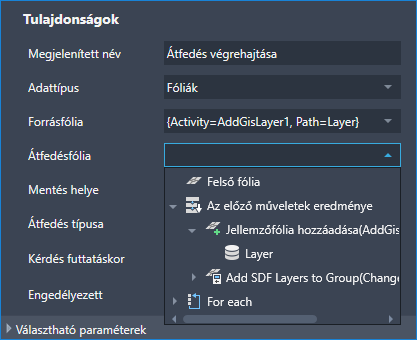
Egy korábbi művelet által létrehozott fólia alkalmazásához jelölje ki azt Az előző műveletek eredménye listájából.
Megjegyzés: Van egyszerűbb módja is annak, hogy hozzáadjon egy műveletet, és automatikusan csatolja azt a korábbi művelethez. Kattintson a jobb gombbal egy műveletre, majd kattintson a hozzáadni kívánt műveletre. Kattintson a jobb gombbal az Átfedés műveletre, majd kattintson a Jellemzőfólia hozzáadása gombra, és hozzon létre egy új Megjelenítéskezelő fóliát, amely az átfedési művelet kimenetét tárolja. - Végezze el az alábbiak valamelyikét:
- Egy másik művelet hozzáadásához húzza a műveletet a Műveletek panelről a folyamatábra kívánt helyére, vagy kattintson a jobb gombbal az új műveletet megelőző műveletre.
Ha a jobb gombbal kattint, a lista tartalmazza azon műveleteket, amelyek logikusan követhetik az aktuális műveletet. Ha ilyen módon ad hozzá műveletet, automatikusan csatolhatja azt ahhoz a művelethez, amelyre a jobb gombbal kattintott. Kattintson a jobb gombbal az Átfedés műveletre, majd kattintson a Jellemzőfólia hozzáadása gombra, és hozzon létre egy új Megjelenítéskezelő fóliát, amely az átfedési művelet kimenetét tárolja.
- Ha törölni szeretne egy műveletet, jelölje ki, és nyomja meg a Delete gombot a billentyűzeten.
- Ha egy művelet esetében ki vagy be szeretné kapcsolni a futtatáskor megjelenő kérdést, a Paraméterek panelen jelölje be a Kérdés futtatáskor jelölőnégyzetet, vagy törölje a jelölését.
Ha a futtatáskor megjelenő kérdés be van kapcsolva, a munkafolyamatot futtató személynek meg kell adnia a művelet bemeneti adatait. A Kapcsolódás adattárhoz művelethez például a munkafolyamatot futtató személynek például meg kell adnia az adattár-kapcsolódási adatokat.
- A művelet letiltásához vagy engedélyezéséhez a Paraméterek panelen jelölje be az Engedélyezve jelölőnégyzetet, vagy törölje a jelölését.
A munkafolyamattal kapcsolatos problémák megoldásához ideiglenesen tiltson le egy műveletet. Ha nem biztos abban, hogy melyik probléma okozza a problémát, a munkafolyamat futtatása során egyszerre csak egyet tiltson le. Ez elkülönítheti a problémát.
- A
 használatával visszavonhatja és megismételheti a szerkesztési munkaszakaszban elvégzett módosításokat
használatával visszavonhatja és megismételheti a szerkesztési munkaszakaszban elvégzett módosításokat
- Egy másik művelet hozzáadásához húzza a műveletet a Műveletek panelről a folyamatábra kívánt helyére, vagy kattintson a jobb gombbal az új műveletet megelőző műveletre.
- A munkafolyamat módosításainak mentéséhez kattintson a
 gombra a Munkafolyamat-tervező ablak tetején.
gombra a Munkafolyamat-tervező ablak tetején.
A módosítások új munkafolyamatként történő mentéséhez kattintson a
 gombra.
gombra.
Az AutoCAD Map 3D 2025 eszközkészlet formátumában (XAML) mentett munkafolyamatok az AutoCAD Map 3D 2024-ben nem nyithatók meg. Ha egy korábbi kiadásban mentett munkafolyamatfájllal (XOML) rendelkezik, és futtatni szeretné azt az AutoCAD Map 3D 2025 eszközkészlet, először nyissa meg és mentse Map 3D 2025 munkafolyamatfájlként (XAML).
- Az AutoCAD Map 3D-ben lépjen az
 és nyissa meg a munkafolyamatfájlt. Kattintson a
és nyissa meg a munkafolyamatfájlt. Kattintson a  gombra a munkafolyamat futtatásához, valamint a műveletek ellenőrzéséhez.
gombra a munkafolyamat futtatásához, valamint a műveletek ellenőrzéséhez.
A napló ablakban keresse meg a hibás művelet sorát. A leírás oszlop megmagyarázza a hiba okát.
- Ha kívánja, a munkafolyamat nyomtatásához kattintson a
 gombra.
gombra.
Munkafolyamat létrehozása
- A Tervezés és elemzés munkaterületen kattintson a következőkre:

 .
.
- Több adatkapcsolatot alkalmazó munkafolyamat létrehozásához adjon hozzá párhuzamos műveleteket.
- A Munkafolyamat-tervezőben kattintson a Rendszer panel fejlécére az ablak jobb oldalán.
- Húzza a párhuzamos műveletet a Munkafolyamat-tervezőben a diagram területére (oda, ahol a Húzza ide a Map műveleteket szöveg jelenik meg).
Minden kapcsolathoz különálló sorozatos műveletet alkalmazzon. Alapértelmezett beállítás szerint a párhuzamos műveletnek két sorozatos művelete van. Ha többre van szüksége, húzza őket a párhuzamos műveletek területére.
- Minden kapcsolat esetén helyezzen egy Kapcsolódás adattárhoz műveletet egy sorozatos műveletbe.
- Ahhoz, hogy ezen kapcsolatokhoz fóliát hozzon létre, használja a Jellemzőfólia hozzáadása műveletet. Húzza ezt a műveletet az egyes Kapcsolódás adattárhoz műveletek alá (a csatlakozás sorozatos műveletein belül).
- Egyetlen adattárat alkalmazó munkafolyamat létrehozásához tegye a következőket:
- Húzza a Kapcsolódás adattárhoz műveletet a Munkafolyamat-tervezőben a diagram területére (oda, ahol a Húzza ide a Map műveleteket szöveg jelenik meg).
- Igény szerint hozzon létre egy fóliát a kapcsolathoz úgy, hogy a Jellemzőfólia létrehozása műveletet közvetlenül alá húzza.
- Adjon hozzá további műveleteket.
Az elérhető tevékenységekről és azok paramétereiről további információ: Munkafolyamat művelet beviteli párbeszédpanel. A munkafolyamatokról szóló gyakorlatok az 5. lecke: Előre definiált munkafolyamat szerkesztése című témakörben találhatók.
Megjegyzés: Egyes segédprogram-műveletek (Each, If/Else és While) esetén adja meg a paramétereket a művelet mezőjében. - A munkafolyamat módosításainak mentéséhez kattintson a
 gombra a Munkafolyamat-tervező ablak tetején.
gombra a Munkafolyamat-tervező ablak tetején.
A módosítások új munkafolyamatként történő mentéséhez kattintson a
 gombra.
gombra.
Az AutoCAD Map 3D 2025 eszközkészlet formátumában (XAML) mentett munkafolyamatok az AutoCAD Map 3D 2024-ben nem nyithatók meg. Ha egy korábbi kiadásban mentett munkafolyamatfájllal (XOML) rendelkezik, és futtatni szeretné azt az AutoCAD Map 3D 2025 eszközkészlet, először nyissa meg és mentse Map 3D 2025 munkafolyamatfájlként (XAML).
- Az AutoCAD Map 3D-ben lépjen az
 és nyissa meg a munkafolyamatfájlt. Kattintson a
és nyissa meg a munkafolyamatfájlt. Kattintson a  gombra a munkafolyamat futtatásához, valamint a műveletek ellenőrzéséhez.
gombra a munkafolyamat futtatásához, valamint a műveletek ellenőrzéséhez.
A napló ablakban keresse meg a hibás művelet sorát. A leírás oszlop megmagyarázza a hiba okát.
- Ha kívánja, a munkafolyamat nyomtatásához kattintson a
 gombra.
gombra.